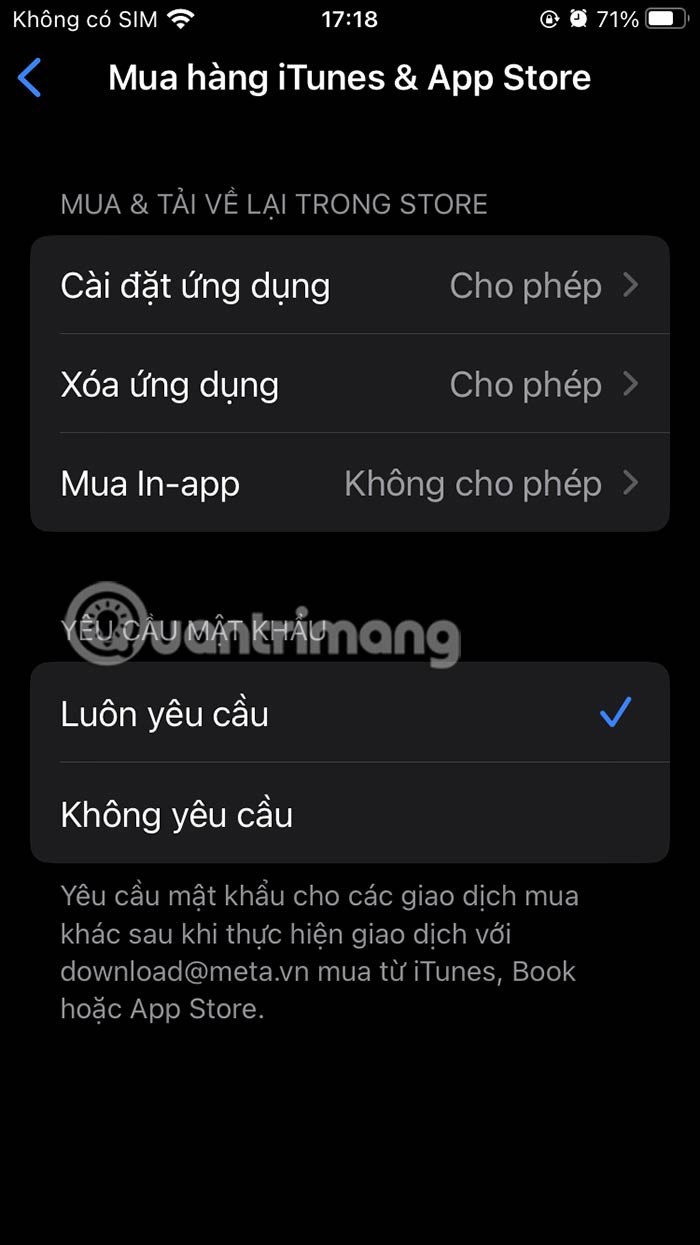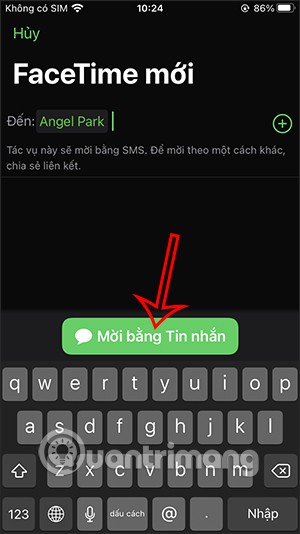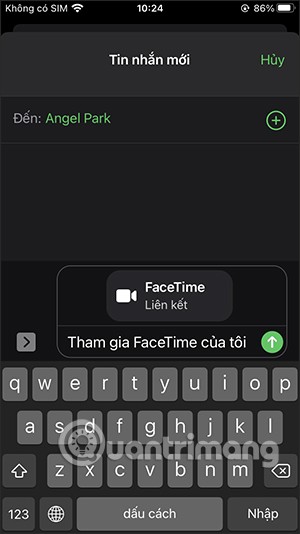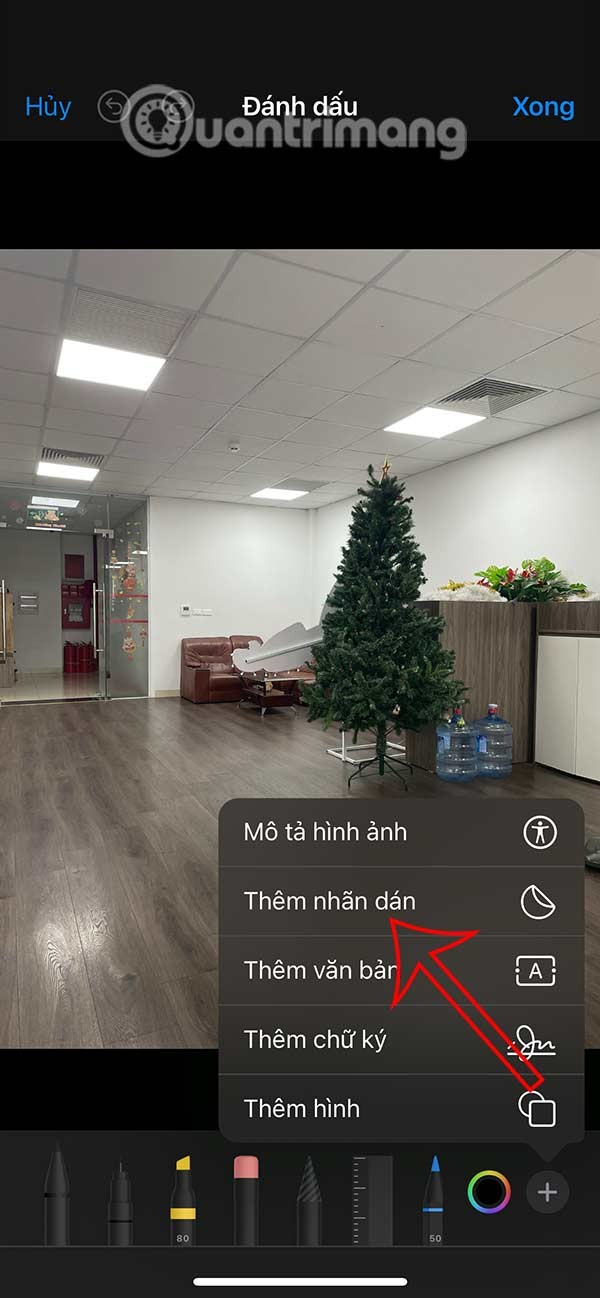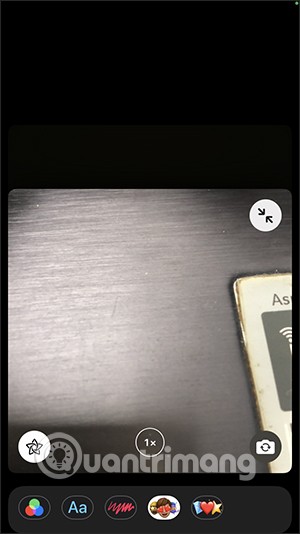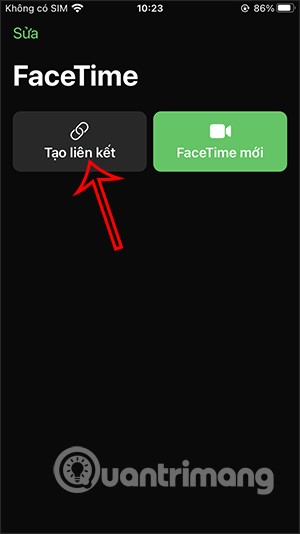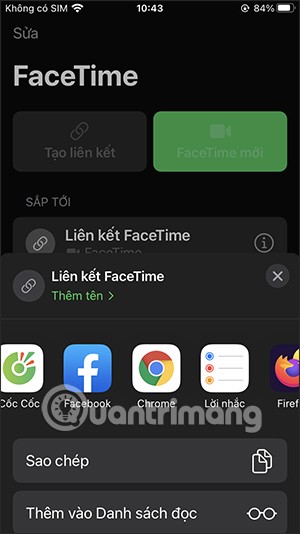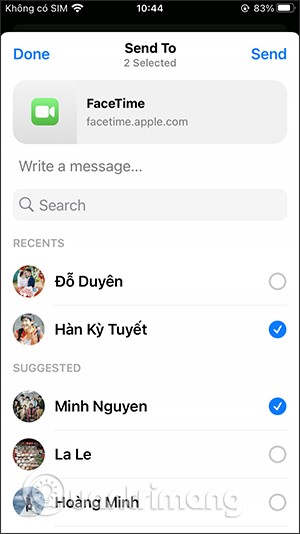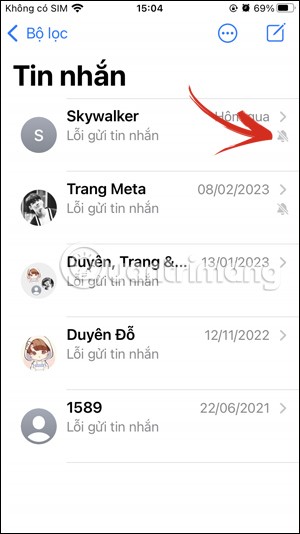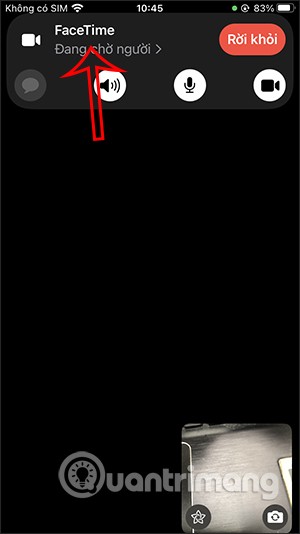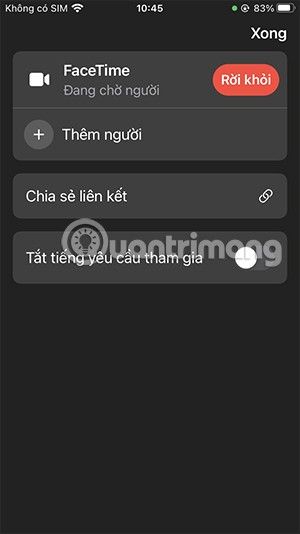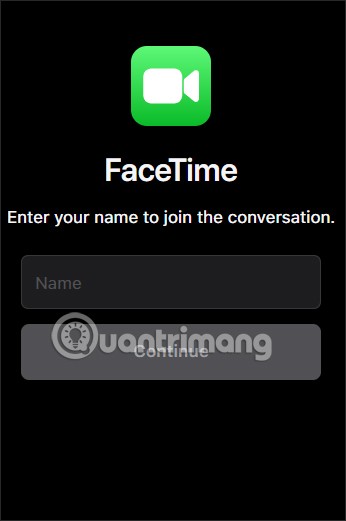Facetime คืออะไร?
FaceTime เป็นแอปพลิเคชันการโทรด้วยเสียงและวิดีโอที่ติดตั้งมาใน iPhone, iPad และอุปกรณ์ Apple อื่นๆ FaceTime ทำงานผ่าน WiFi เครือข่ายข้อมูลเซลลูลาร์ จึงสามารถโทรฟรีผ่านอินเทอร์เน็ตได้ทุกที่ที่มีการเชื่อมต่อ WiFi
 โทร FaceTime
โทร FaceTime
2. คำแนะนำสำหรับการใช้ FaceTime บน iPhone/iPad
2.1. วิธีเปิดใช้งาน FaceTime บน iPhone
เพื่อที่จะสามารถโทร Facetime บน iPhone ได้ เราจะต้องตรวจสอบว่าเราได้เปิดใช้งานโหมดโทร Facetime บน iPhone หรือไม่
เราไปที่การตั้งค่าแล้วคลิกที่FaceTimeจากนั้นคุณจะต้องเปิดใช้งาน FaceTimeเพื่อใช้งานตามที่แสดงด้านล่าง


2.2. วิธีการโทร FaceTime บน iOS
FaceTime บน iOS ใหม่มีการเปลี่ยนแปลงใหม่ๆ มากมาย เช่น การสร้างลิงค์ โหมดเพิ่มเติมในการโทรวิดีโอ และอื่นๆ
ขั้นตอนที่ 1:
คุณเปิด FaceTime บน iPhone ของคุณแล้วแตะ FaceTimeใหม่ ขั้นต่อไปให้เราใส่หมายเลขโทรศัพท์ใส่ชื่อบุคคลที่เราต้องการวิดีโอคอลหรือคลิกไอคอนบวกเพื่อเลือกบุคคลจากรายชื่อผู้ติดต่อ
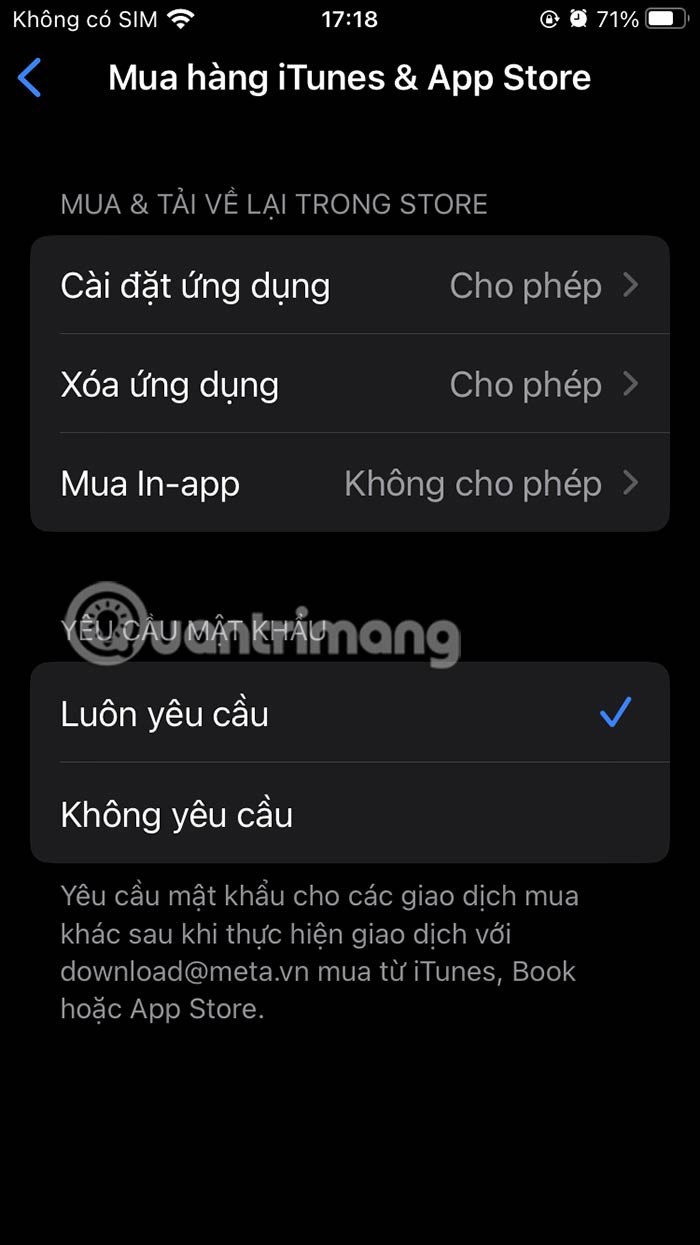

ขั้นตอนที่ 2:
หลังจากเลือกบุคคลที่คุณต้องการติดต่อแล้วคลิกเชิญทางข้อความ จากนั้นเราจะส่งข้อความเชิญวิดีโอคอล FaceTimeผ่านข้อความถึงอีกฝ่าย
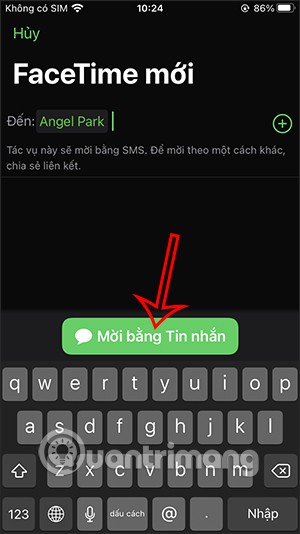
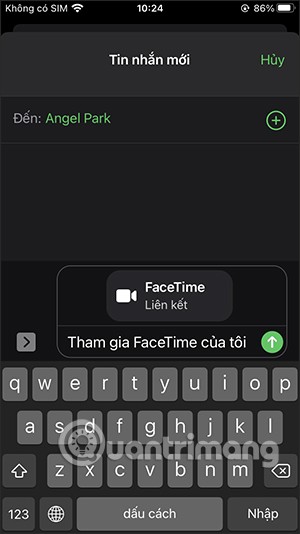
ขั้นตอนที่ 3:
หน้าจอการโทรวิดีโอ FaceTime จะปรากฏขึ้นทันที เมื่อบุคคลอื่นอ่านข้อความของคุณและเข้าร่วมวิดีโอของคุณ เราจะเห็นหน้าจอของพวกเขา
ในอินเทอร์เฟซการโทรวิดีโอ คุณสามารถเปลี่ยนกล้องด้านหน้าหรือด้านหลัง เพิ่มเอฟเฟ็กต์วิดีโอ ได้ โดยคลิกที่ไอคอนดอกไม้ ตอนนี้คุณจะเห็นตัวเลือกเอฟเฟกต์สำหรับการโทรวิดีโอ FaceTime
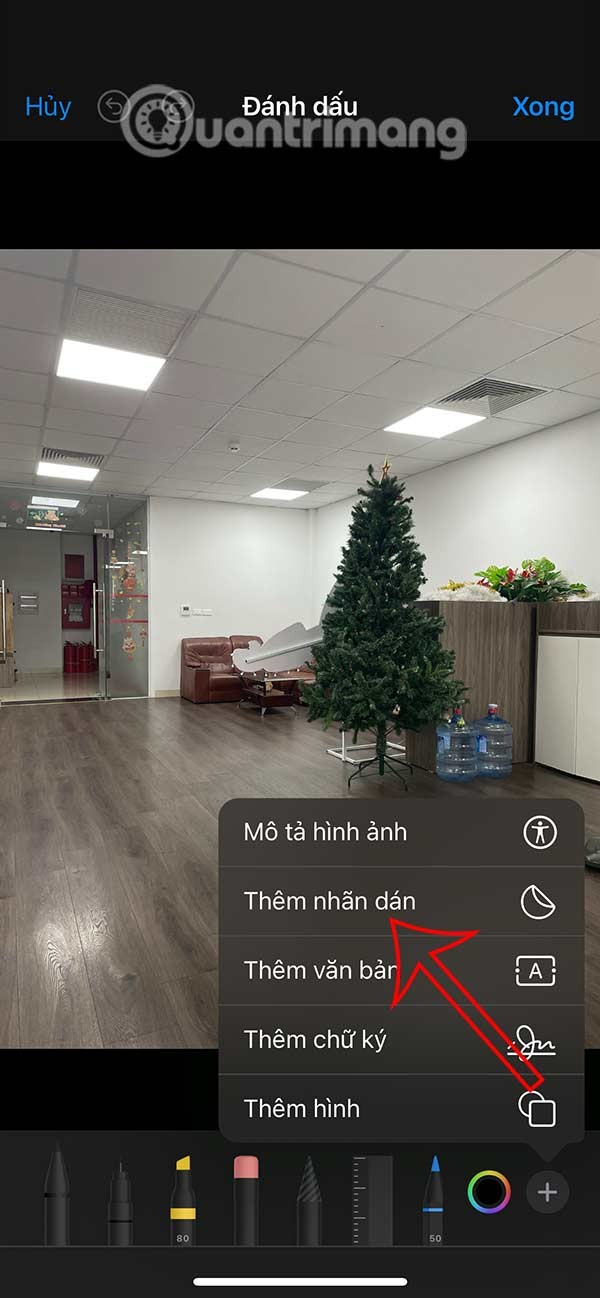
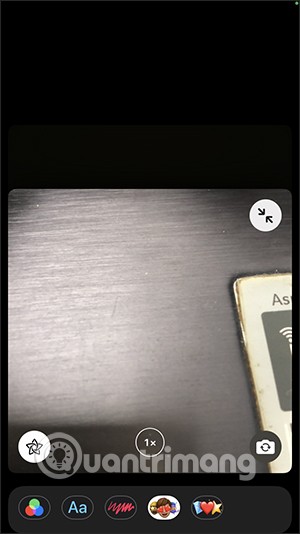

2.3. วิธีการสร้างลิงก์เพื่อเข้าร่วมการโทรวิดีโอ FaceTime
นี่เป็นฟีเจอร์ใหม่ใน FaceTime บน iOS 15 ซึ่งคุณสามารถแชร์ลิงก์การเข้าร่วมการโทรไปยังอุปกรณ์อื่นใดนอกเหนือจาก iPhone, iPad, MacBook ได้
ขั้นตอนที่ 1:
ที่อินเทอร์เฟซ FaceTime คลิกสร้างลิงก์ ตอนนี้หน้าจอจะแสดงแอปพลิเคชันที่จะส่งลิงก์ไปยังบุคคลที่คุณต้องการเชิญ
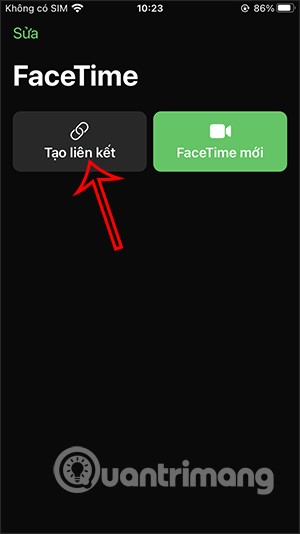
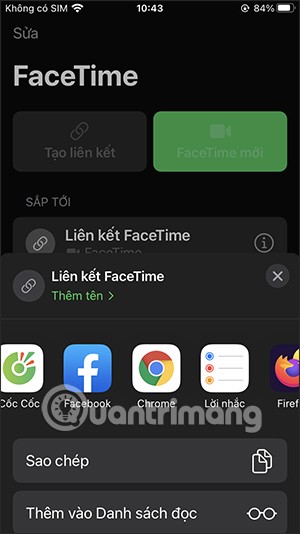
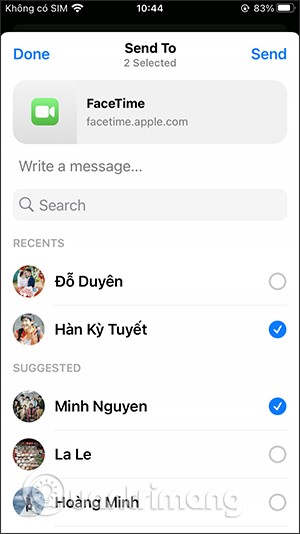
ขั้นตอนที่ 2:
จากนั้นคุณจะเห็นลิงก์การโทร FaceTime ที่ฉันเพิ่งส่งให้ทุกคน เมื่อมีอีกฝ่ายอยู่ด้วย คุณเพียงคลิกที่ลิงก์นี้เพื่อโทร FaceTimeเพื่อให้เราสามารถเข้าร่วมได้ตลอดเวลา
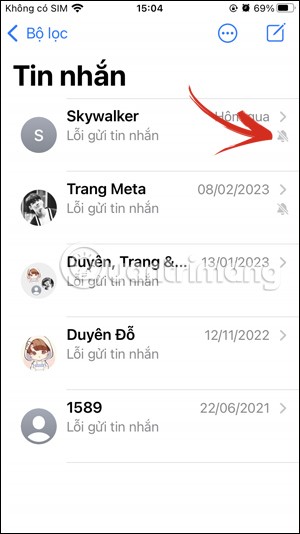
ขั้นตอนที่ 3:
แตะเข้าร่วมเพื่อเริ่มการโทรวิดีโอบน iPhone ตอนนี้คุณจะเห็นหน้าจอการโทร FaceTime ที่คุ้นเคย

หากมีคนขอเข้าร่วมการโทร FaceTimeคุณจะได้รับการแจ้งเตือน ถึงเวลานี้เราจะต้องคลิกเครื่องหมายถูกสีเขียวเพื่อยอมรับ
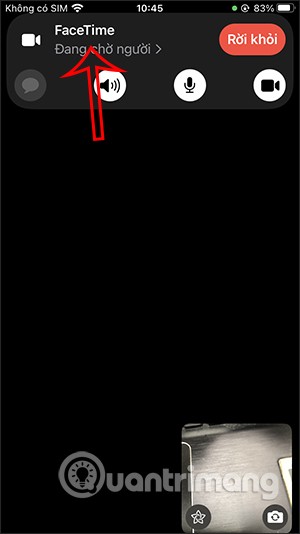
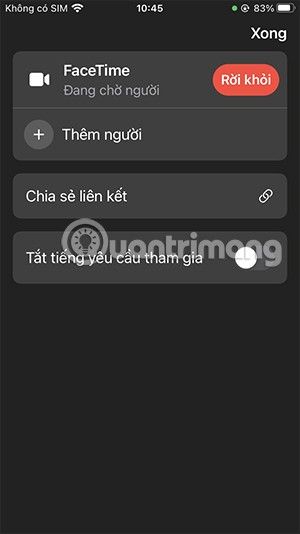
สำหรับผู้ที่รับลิงก์การโทร FaceTimeจะต้องคลิกที่ลิงก์ที่ได้รับ จากนั้นกรอกชื่อตามที่แสดงในอินเทอร์เฟซด้านล่างเพื่อโทรวิดีโอ
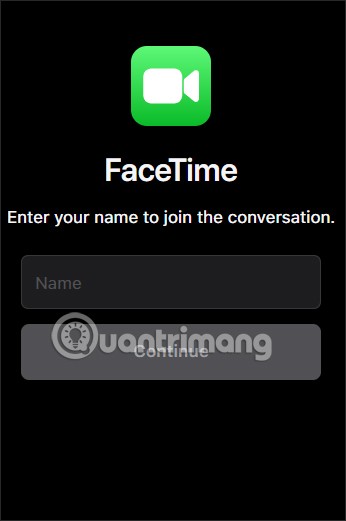
2.4. วิธีการโทร FaceTime บน iOS 15 และต่ำกว่า
ขั้นตอนที่ 1:
ที่อินเทอร์เฟซ FaceTime เราคลิกที่ไอคอนเครื่องหมายบวกจากนั้นป้อนชื่อของบุคคลที่เราต้องการจะวิดีโอคอล ด้านล่างนี้เป็นตัวเลือกสำหรับการโทรผ่านวิดีโอ FaceTime หรือการโทรด้วยเสียง FaceTime

ขั้นตอนที่ 2:
จากนั้นเราจะรอให้อีกฝ่ายรับวิดีโอคอลจากคุณ
ความเข้ากันได้กับ FaceTime
FaceTime ทำงานผ่านทั้งเครือข่าย WiFi และเครือข่ายเซลลูล่าร์ เมื่อเปิดตัวครั้งแรก จะใช้งานได้ผ่าน WiFi เท่านั้น เนื่องจากบริษัทโทรศัพท์กังวลว่าการโทรด้วยวิดีโอจะใช้แบนด์วิดท์มากเกินไป ส่งผลให้ประสิทธิภาพเครือข่ายช้าลงและมีค่าใช้จ่ายข้อมูลสูง
เมื่อมีการเปิดตัว iOS 6 ในปี 2012 ข้อจำกัดดังกล่าวก็ถูกลบออกไป สามารถโทร FaceTime ผ่านเครือข่าย 3G, 4G และ 5G ได้
FaceTime เปิดตัวในเดือนมิถุนายน 2553 และทำงานได้เฉพาะบน iPhone 4 ที่ใช้ระบบปฏิบัติการ iOS 4 เท่านั้น การรองรับ iPod touch ถูกเพิ่มเข้ามาในช่วงฤดูใบไม้ร่วงปี 2553 เพิ่ม Mac ในเดือนกุมภาพันธ์ 2553 และ iPad ในเดือนมีนาคม 2554 (เริ่มด้วย iPad 2)
FaceTime เป็นเทคโนโลยีของ Apple ดังนั้นจึงทำงานได้เฉพาะบนอุปกรณ์ Apple เท่านั้น คุณไม่สามารถรัน FaceTime บน Android ได้ และก็ไม่มี Windows FaceTime ให้ดาวน์โหลดด้วย อย่างไรก็ตาม ยังมีแอปวิดีโอคอลและเสียงอื่น ๆ อีกมากมายสำหรับอุปกรณ์เหล่านั้น